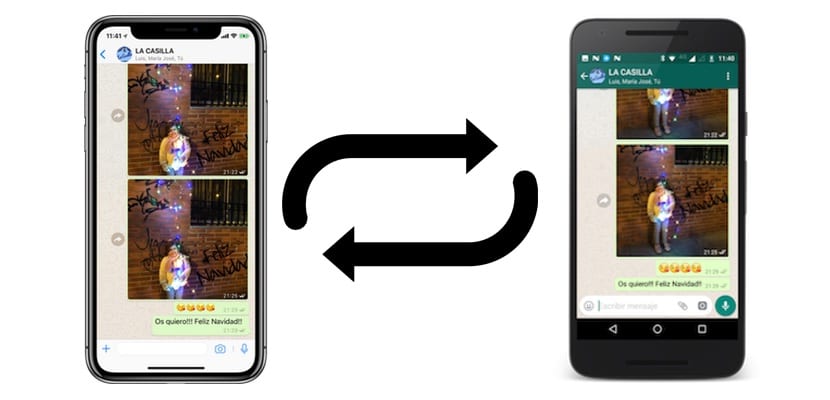
Atât iOS cât și Android ne oferă multe opțiuni pentru a evita pierderea datelor, atâta timp cât suntem pe aceeași platformă. Copiile de rezervă din iCloud sau din contul nostru Google fac ca trecerea de la un Android la altul sau de la un iPhone la altul să fie o joacă pentru copii și că nu pierdem tot conținutul pe care smartphone-ul nostru anterior l-a avut pentru a putea continua cu cel nou ca dacă nu s-ar fi întâmplat nimic. Dar ¿ce se întâmplă când vrem să trecem de la iPhone la Android sau de la Android la iPhone?
În acest caz lucrurile se schimbă radical. Aplicația în cauză poate avea propriile servere pentru a salva datele și că este compatibilă atât cu Android, cât și cu iOS, așa cum este cazul cu Telegram, și atunci schimbarea va fi imperceptibilă, dar dacă nu, ca și în cazul WhatsApp, realitatea este că va fi dificil să nu ne pierdem toate chat-urile și fotografiile atunci când trecem de la iOS la Android sau invers. Dar există modalități de realizare și aici vă spunem cele mai directe și simple.
Tenorsshare iCareFone
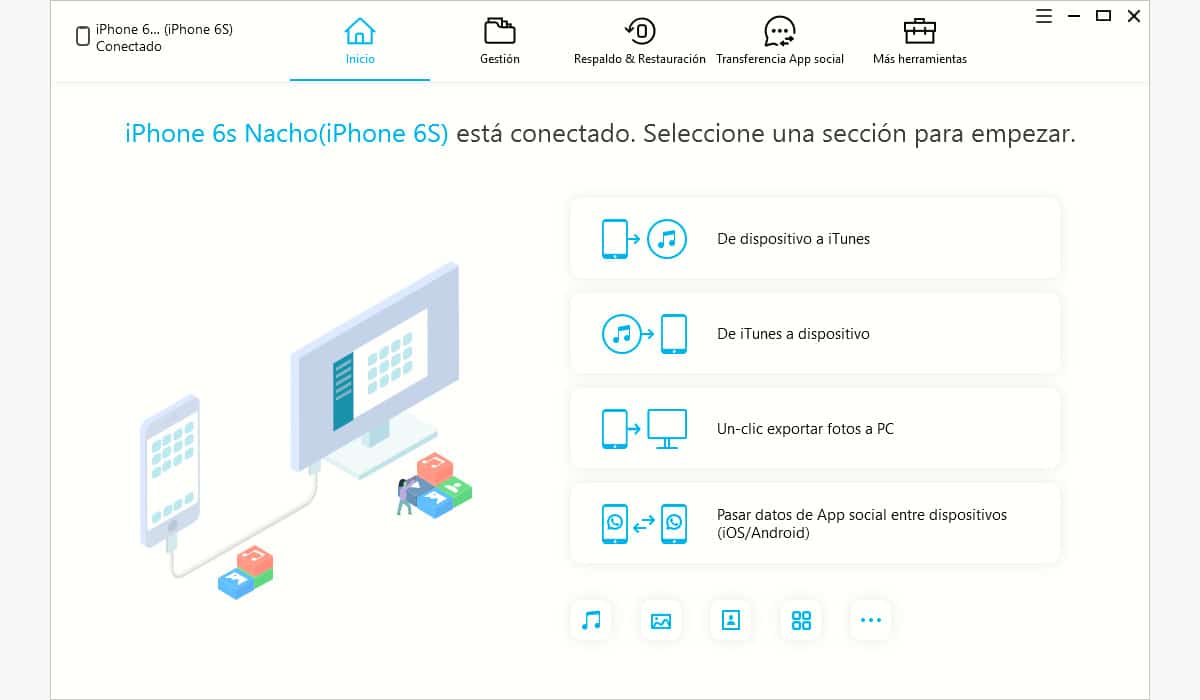
Procesul de a transfera chat-urile WhatsApp de pe un iPhone pe un Android sau invers, poate deveni mai mult sau mai puțin complex, în funcție de aplicația pe care o folosim. Băieții de la Tenorshare ne-au pus la dispoziție aplicația iCareFone, o aplicație care, pe lângă faptul că ne permite transferați datele WhatsApp de la o platformă mobilă la alta, ne permite, de asemenea, să transferăm imagini de pe iPhone, iPad sau iPod touch pe computerul nostru în plus față de iTunes, să copiem muzică, cărți și imagini pe dispozitivul nostru, să ștergem aplicații ... totul fără a fi nevoie să folosim iTunes în orice moment
Trecerea datelor WhatsApp de pe iPhone sau către un telefon Android, cu iCareFone este un proces foarte simplu (important) și rapid (pașii de urmat), deoarece durata finală va depinde de cantitatea de imagini și videoclipuri pe care le-am stocat în contul nostru WhatsApp al dispozitivului nostru. Procesul este exact același lucru pentru ambele sisteme de operare.

Odată ce am rulat aplicația iCareFone, noi trebuie sa conectați ambele dispozitive, sursa și destinația la computerul nostru și prin intermediul aplicației selectați care va fi sursa datelor (din ce terminal dorim să extragem datele) și terminalul de destinație (în ce terminal dorim să le copiem). Odată stabilit, faceți clic pe Transfer (în cazul nostru, vom transfera chat-uri WhatsApp de pe un iPhone 6s pe un Samsung Galaxy).

Odată ce facem clic pe butonul Transfer, aplicația se va ocupa faceți o copie a tuturor datelor pe computerul nostru, inclusiv toate atașamentele și va crea un fișier de restaurare care va restabili, ierta redundanța, dispozitivul țintă.
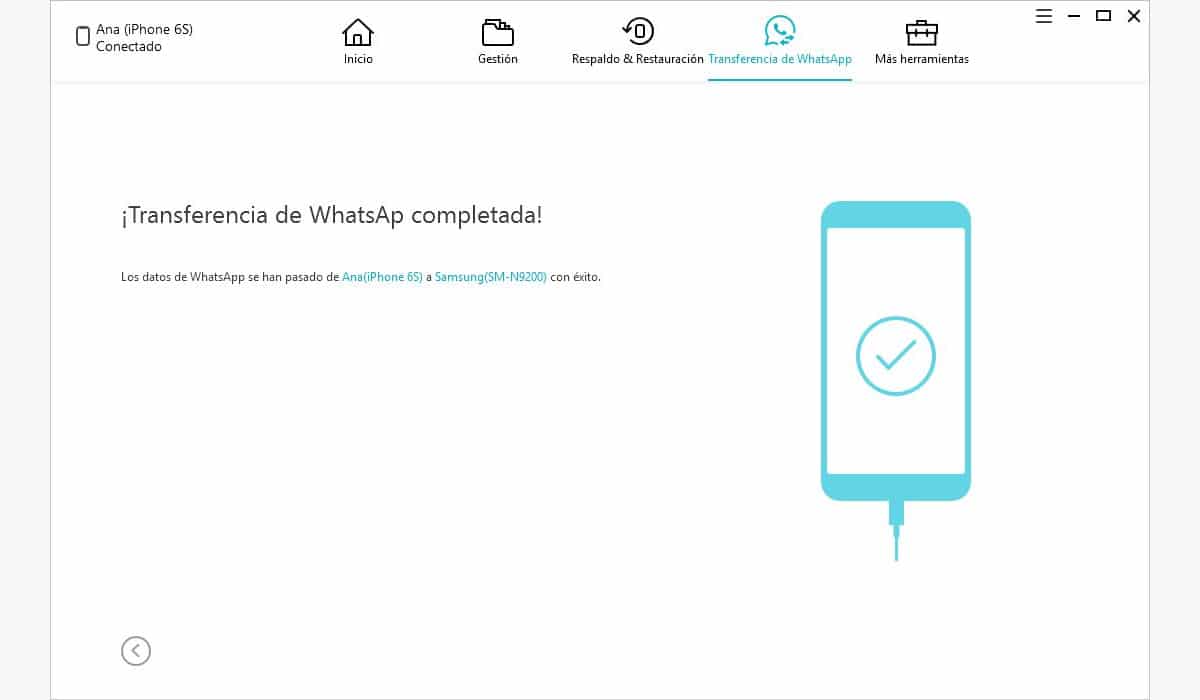
Așa cum am comentat în paragrafele anterioare, în funcție de informațiile pe care le avem în copia noastră a WhatsApp, procesul poate dura mai mult sau mai puțin timp. În timpul întregului proces, Nu trebuie să deconectăm niciunul dintre terminale de la computer care fac parte din proces dacă nu dorim ca procesul să nu se desfășoare corect.
iCareFone este disponibil pentru ambele Windows ca pentru macOS.
dr. Fone
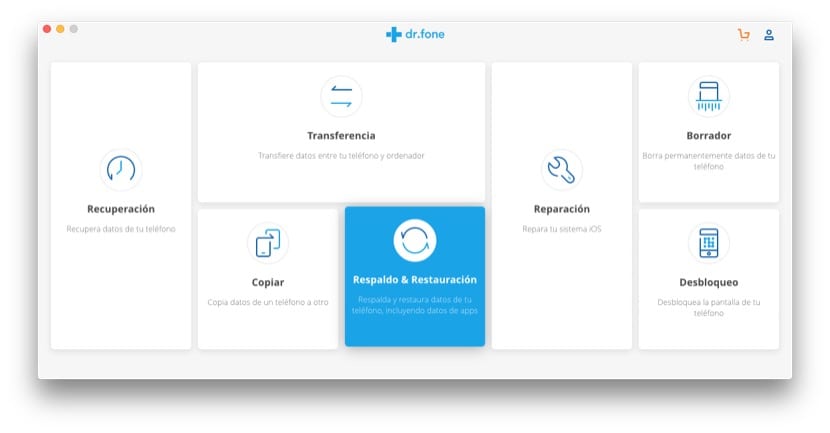
Pentru a îndeplini această sarcină complicată, putem găsi metode foarte diferite pe internet, dintre care cele mai multe sunt foarte complicate și nu funcționează sau, în cele mai bune cazuri, o fac doar parțial. Dintre toate opțiunile încercate, cea care mi-a dat cel mai bun rezultat a fost aplicația Windows și Mac «dr. fone »și Tenorshare iCareFone pe care îl puteți descărca de la acest link și că poți încerca gratuit. Este o aplicație care face mult mai mult decât să vă transfere mesajele de pe iOS pe Android, dar în acest articol ceea ce ne interesează este tocmai asta, așa că ne vom concentra pe acea caracteristică.

Odată ce aplicația este descărcată pe computerul nostru, o vom executa și vom conecta cele două dispozitive prin cablurile USB respective la Mac sau PC. Trebuie să acceptăm toate mesajele care necesită permisiuni care apar, în special pe dispozitivul Android pe care va fi instalat software-ul necesar. astfel încât totul să funcționeze așa cum ar trebui. Odată ce totul este gata, vom continua să intrăm în secțiunea care ne interesează: „Backup și restaurare”.

În fereastra următoare selectăm în bara din stânga opțiunea „Backup și restaurare WhatsApp”, și vor apărea diferitele opțiuni pe care le putem executa legate de aplicația de mesagerie. În acest caz, îl alegem pe primul: «Transferați mesaje WhatsApp».
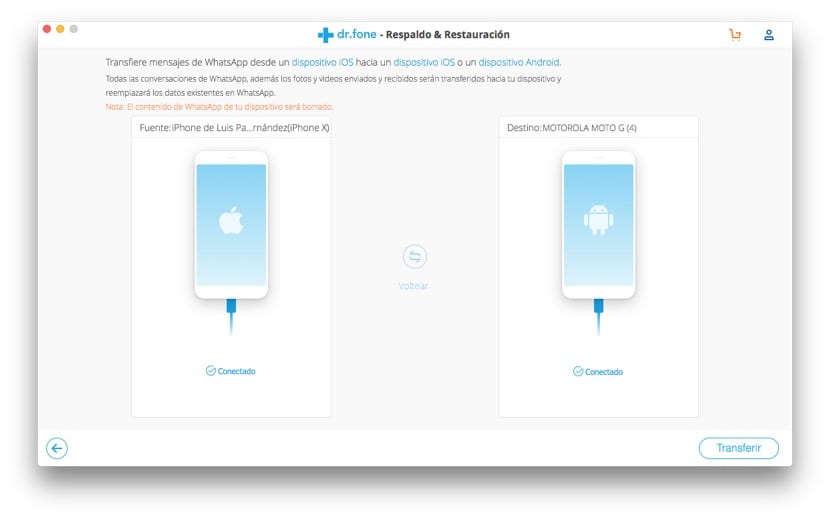
Apoi vor apărea cele două dispozitive, sursa de date din stânga și receptorul din dreapta. Acest detaliu este important, deoarece trebuie să ne asigurăm că acestea sunt plasate la locul potrivit, deoarece dispozitivul din dreapta, cel care va primi datele, va pierde toate informațiile WhatsApp pe care le avea pentru a restabili noul. Dacă comanda nu este corectă, faceți clic pe butonul central «Flip». Odată ce am confirmat că dispozitivul original este în stânga și destinația este în dreapta, putem face clic pe butonul «Transfer».
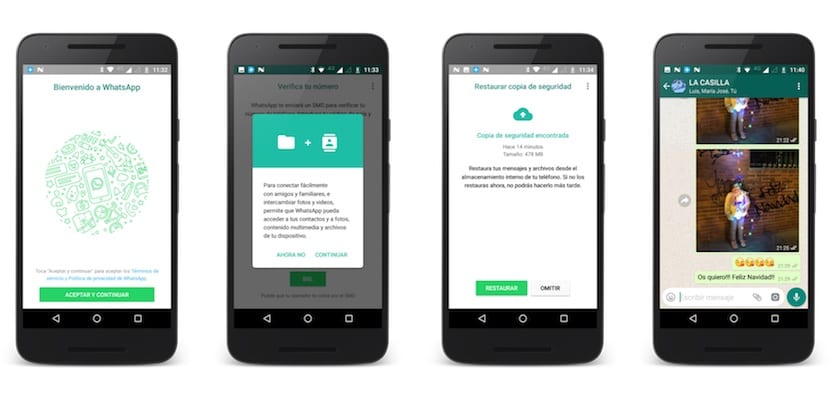
Este o procedură care durează câteva minute, deci aveți răbdare și chiar dacă credeți că aplicația a fost blocată, așteptați să se termine. După finalizarea transferului, trebuie să mergem la dispozitivul nostru de destinație și să urmăm pașii indicați. WhatsApp ne va apărea ca și cum tocmai l-am fi instalat și va trebui chiar să ne configurăm numărul de telefon în el. La momentul respectiv va fi necesar să restabilim datele stocate în memoria noastră internă, așa cum ne va spune WhatsApp, astfel încât toate datele pe care le-am transferat de pe iPhone-ul nostru să fie transferate pe noul Android.
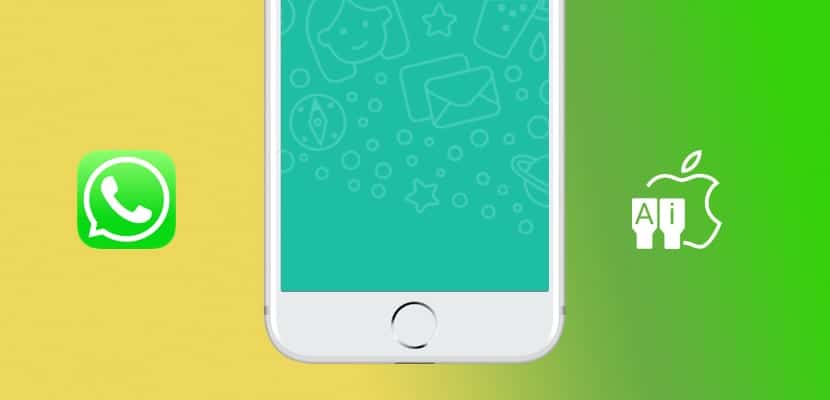
Este un proces simplu cu câteva puncte cheie în care trebuie să fim atenți să nu pierdem informații, dar cu aceste instrucțiuni nu veți avea nici cea mai mică problemă pentru a le realiza. ȘIRezultatul final este că veți avea toate mesajele WhatsApp în noul terminal, deși trebuie remarcat faptul că nu este perfect, deoarece chat-urile par dezordonate, iar chat-urile pe care le-ați arhivat vor apărea între ele. Dar asta se rezolvă cu câteva minute reorganizându-vă WhatsApp-ul, iar importantul, care sunt mesajele, fotografiile și videoclipurile, va fi de neatins.





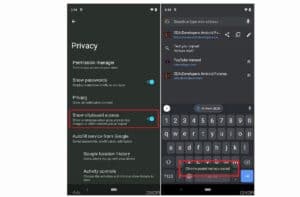
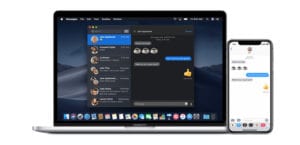




Linkurile de descărcare de pe site-ul oficial nu funcționează. Vreo soluție? Am fost cu o durere de cap încercând să transfer tot WhatsApp de pe iOS pe Android timp de 1 lună.
Nu funcționează, deoarece necesită versiunea plătită, altfel opțiunea de a trece WhatsApp nu este activată, există vreo altă modalitate de a face acest lucru?
Mulţumiri
Nu funcționează, totul este în regulă până când îi dai transfer, acolo îți cere să-l cumperi, adică versiunea de încercare nu prea face nimic. Vreo soluție?
Mai rău, totuși, cumpărați spectacolul. Nu contează, este important să recuperăm conversațiile….
Urmăriți întregul proces ... Nu contează, sfârșitul este bun ...
Și când termină de reinstalat WhatsApp ... se pare că o veți realiza ... dar nu.
Vă confirmați numărul de telefon și vă spune să recuperați o copie ... Dar săriți pentru a recupera o copie a unității ...
Nu este posibilă recuperarea copiei locale oriunde.
Crezi că ai greșit ceva și o iei de la capăt ...
Și obțineți WhatsApp, după trei instalări, să vă blocheze câteva ore și să nu vă permită să verificați numărul.
Și nu mai aveți nicio copie sau whatsapp.
Final ... nu funcționează după cinci încercări. Până la urmă nu pare să refacă ... o rușine.
Ma simt inselat
Programul nu oferă posibilitatea de a trece de la Android la iOS, doar de la iOS la Android, atunci titlul tb este o minciună.
L-am cumpărat acum câteva luni când iphone-ul meu a fost blocat și când am vrut să-l folosesc din nou pentru a transfera fișiere, am vrut să-l cumpăr din nou ...
O înșelătorie
nu funcționează, cer să se înregistreze pentru a continua cu versiunea gratuită și în cele din urmă totul este să forțeze achiziția. Este o farsă
Mulțumesc! Trebuie să recunosc că atunci când am citit comentariile anterioare m-am speriat și am crezut că este o înșelătorie, dar nu a fost așa, toate mesajele, fotografiile și audio-urile mele au fost transmise, dezordonate, dar ceea ce am avut nevoie a fost realizat.
Cum ai făcut-o? partajați contul de plată parfavarts
Vă rog să cumpărați programul ...
Într-adevăr, "demo-ul" nu funcționează pentru a transfera WhatsApp, iar programul este scump, deoarece vreau să fac asta o singură dată.
Ar trebui să fie clari și să spună în față că este un program plătit, punct, nu să ofere un „demo”. Mai bine pune un videoclip și punct, nu-mi pierde timpul. Ahhh și nenorocitul de program trecea pe lângă mine, nu oferă opțiunea de a-l închide, a trebuit să forțez ieșirea să-l închid.
Clarificați în articolul dvs. că programul este plătit, astfel încât să evităm instalarea acestuia.
Articolul spune clar „îl poți încerca gratuit” și a fost cazul în ianuarie 2018, când a fost publicat. În acest moment nu știu. Oricum, ești binevenit.
Nu este gratuit și nu funcționează bine în multe ocazii.
Nu merge, am făcut și 3 încercări și nimic. Lucrurile astea te supără atât de mult, încât la final ajungi la concluzia că trebuie să plătești. Dar ajungi să alegi o altă aplicație în afară de Dr phone, pentru că ai fost înșelat.
Asun și, în cele din urmă, cu ce aplicație ați realizat-o? Mulțumiri.
Trebuie să migrez chat-urile cu aplicația whats de la un iPhone X la un Samsung Galaxy Note 20. Vreau să știu în ce comerț o fac?